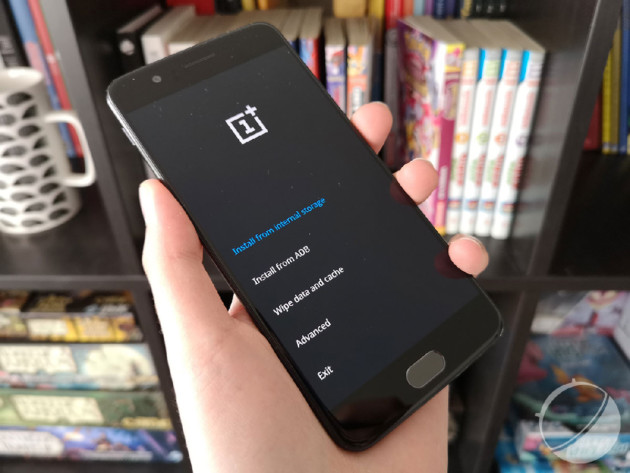OnePlus : comment installer les mises à jour d'OxygenOS sans délai - Tutoriel
OnePlus vient d'annoncer une mise à jour d'OxygenOS pour votre smartphone, mais vous ne souhaitez pas attendre son déploiement progressif ? Il y a une solution !
OnePlus est l'un des fabricants de smartphones les plus assidus en matière de mises à jour. Il diffuse régulièrement des mises à jour d'OxygenOS. Malheureusement, il procède à des déploiements progressifs, d'abord auprès d'une fraction d'utilisateurs, avant d'élargir quelques jours plus tard.
Mais il existe une méthode pour contourner le déploiement progressif et bénéficier des mises à jour sans délai.
Comment forcer la mise à jour OTA d'OxygenOS
Pour mettre à jour son OnePlus 3T, son OnePlus 5, OnePlus 5T, ou même son futur OnePlus 6, il suffit de suivre quelques étapes simples. En quelques minutes vous pourrez télécharger la dernière mise à jour OTA d'OxygenOS.
Téléchargez l'application Opera VPN
Lancez l'application, tapez sur Connecter, puis sur Changer de zone géographique, puis choisissez l'Allemagne
Allez dans Paramètres > Mises à jour du système, et si nécessaire tapez sur Vérifier les mises à jour
Tapez sur Télécharger maintenant
Après l'installation de la mise à jour, pensez à désactiver Opera VPN
Si Opera VPN ne fonctionne plus, il existe de nombreux autres VPN que nous avons listés dans notre comparateur de VPN .
Comment installer manuellement les mises à jour d'OxygenOS
Attention : cette procédure peut vous faire perdre vos données, particulièrement si vous cherchez à revenir sur une version antérieure. N'oubliez pas de faire une sauvegarde complète avant toute modification.
Si vous vous sentez de brancher quelques câbles à votre ordinateur, il est également possible d'installer manuellement une mise à jour sur les derniers OnePlus. Des bêtas ouvertes sont également disponibles de la sorte, comme Android P pour le OnePlus 6 dès sa prochaine sortie, mais elles sont très instables.
Pour installer manuellement une mise à jour, il vous suffit de vous rendre sur le site officiel de OnePlus, et de télécharger la dernière ROM disponible correspondant à votre appareil. Choisissez toujours la version recommandée, à moins que vous sachiez précisément ce que vous faites. Par la suite :
Copiez/collez le fichier .zip téléchargé sur votre smartphone
Éteignez-le
Restez appuyé sur Volume Bas et le bouton d'alimentation pour démarrer votre téléphone en mode recovery
Choisissez English
Choisissez Install from internal storage
Sélectionnez le fichier .zip téléchargé plus tôt
Cliquez sur Install
Redémarrez votre téléphone
Plus simple encore, vous pouvez passer par l'outil de mise à jour intégré à l'interface de OnePlus :
Copiez/collez le fichier .zip à la racine de la mémoire de votre smartphone
Rendez-vous dans les paramètres, puis dans mises à jour du système
Cliquez sur le petit engrenage en haut à droite, puis cliquez sur Mise-à-niveau locale
Sélectionnez le fichier .zip qui devrait être présent ici
Attendez et profitez !